Данная статья содержит описание настроек инструмента расположенных на вкладке Торговля в терминале Привод Бондаря. Настройки инструмента изображены в виде шестеренки и находятся сбоку от названия инструмента.
Оставьте свой электронный адрес в форму ниже и получите единый лаунчер для запуска CScalp и Привода Бондаря.
Оглавление
- Рабочий объем 1,2,3,4,5
- Дальность заброса лимитных заявок
- Дальность заброса от стоп-заявок
- Stop-loss/Take-profit
- Срабатывание стоп заявок
- Размещение Stop-loss/Take-profit
- Расчет средней цены
- Уведомление: совершена сделка
- Отображение прибыли
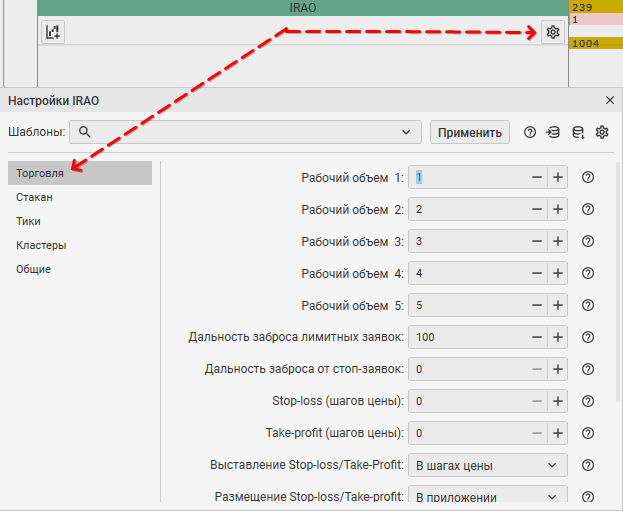
Рабочий объем 1,2,3,4,5
Как работает: рабочий объем 1..5 — количество контрактов в лотах для покупки/продажи при открытии позиции или при отправке лимитной заявки. Переключается при помощи нажатия цифр на клавиатуре 1, 2, 3, 4 и 5.
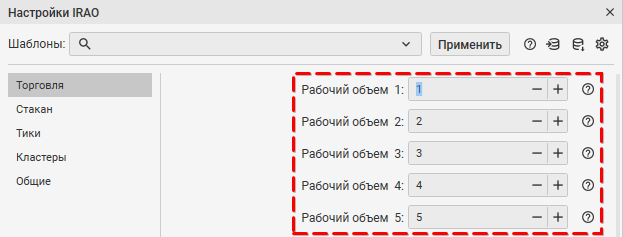
Как применить: введите необходимое значение.
Как изменить: изменять торговый объем можно как в настройках так и в рабочей области торгового инструмента. Кликнуть мышкой по рабочему объему, установить необходимое значение. (Курсор мыши должен находиться в поле рабочего объема). Измененный параметр сохраняется автоматически.
Дальность заброса лимитных заявок
Как работает: параметр определяет, насколько далеко от спреда (в шагах цены) будет выставляться лимитная заявка, в которой не задана конкретная цена (например, закрытие позиции по рынку при помощи горячей клавиши). Значение «0» – автоопределение приложением.
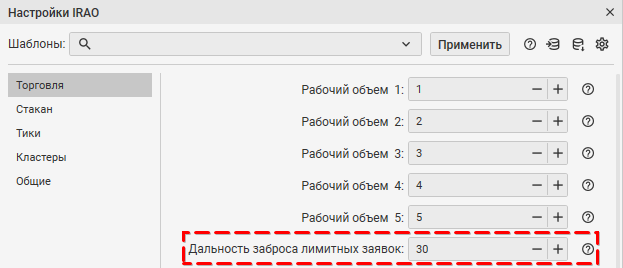
Узнать подробнее о том, как работает дальность заброса лимитных заявок, вы можете посмотрев нашу видеоинструкцию.
Как применить: введите необходимое значение.
Как изменить: в поле ввода впишите необходимое вам значение. Измененный параметр сохраняется автоматически.
Дальность заброса от стоп-заявок
Как работает: влияет на то, насколько далеко от цены стоп-заявки (в шагах цены) будет отправляться заявка на закрытие позиции при срабатывании Stop-loss или Take-profit, значение «0» – автоопределение приложением.
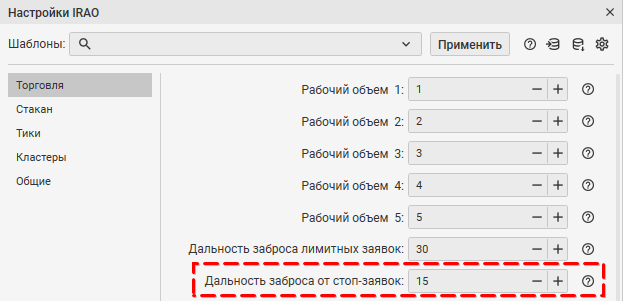
Как применить: введите необходимое значение.
Как изменить: в поле ввода впишите необходимое вам значение. Измененный параметр сохраняется автоматически.
Stop-loss/Take-profit
Как работает: при установленном значении больше 0, на указанное значение (в шагах цены) автоматически, при открытии позиции выставляется Stop-Loss/Take-profit.
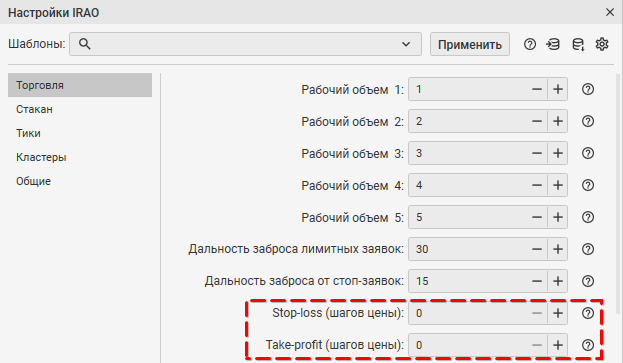
Как применить: введите необходимое значение.
Как изменить: в поле ввода впишите необходимое вам значение.
Измененный параметр сохраняется автоматически.
Срабатывание стоп заявок
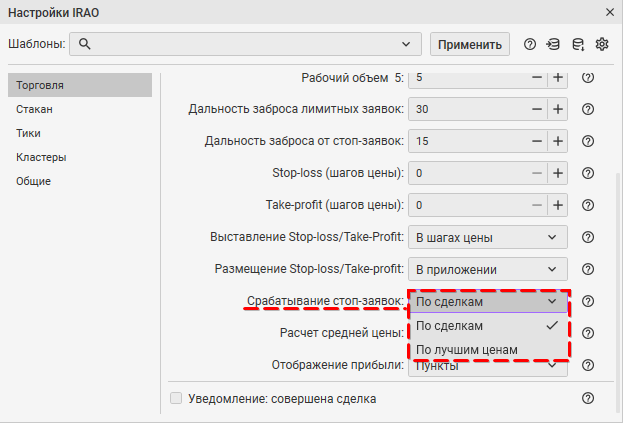
Как работает: влияет на условия срабатывания стоп заявок (Stop-loss/Take-profit, отложенные стоп заявки).
По лучшим ценам – необходимо, чтобы лучшая цена коснулась стоп заявки для ее исполнения.
По сделкам – необходимо, чтобы по цене где установлена стоп заявка прошла сделка, в этом случае произойдет срабатывание стоп заявки.
Как применить: выбрать необходимый параметр.
Как изменить: выбрать необходимый параметр с выпадающего списка.
Измененный параметр сохраняется автоматически.
Размещение Stop-loss/Take-profit
Как работает: данный параметр отвечает за то, где будет размещен Stop-Loss/Take-profit либо на стороне приложения, либо на стороне биржи. Stop-Loss/Take-profit размещенные на стороне приложения при разрыве связи или закрытии Привода Бондаря снимаются, на стороне сервера остаются в стакане.
Как применить: выбрать необходимый параметр.
Как изменить: выбрать необходимый параметр с выпадающего списка. Измененный параметр сохраняется автоматически.
Расчет средней цены
Как работает: При совершении нескольких сделок (не закрывая предыдущие) по инструменту, есть возможность производить расчет средней цены от «первой сделки«, от «по версии сервера» и от «последней сделки».
Пример: У вас есть список сделок в порядке их совершения: 101, 102, 103.
F/L влияет на то какая сделка при получении закрывающей сделки будет убираться первой.
Если FIFO, то 101 уйдет первой и цена получится (102+103)/2=102.5 Примечание: Данная настройка только для визуального восприятия, на бирже сделки закрываются в порядке их открытия. Подробная инструкция здесь.
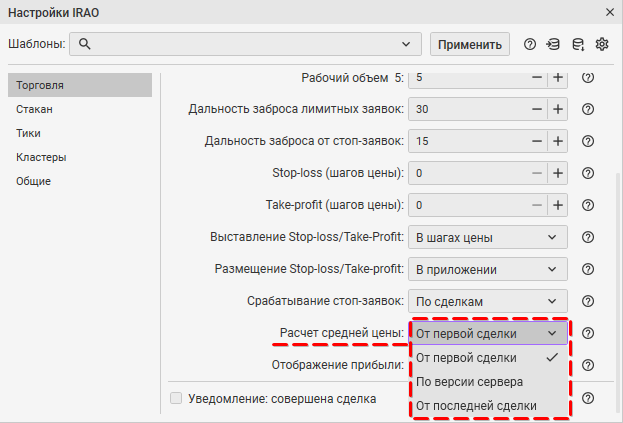
Как применить: выбрать необходимый параметр.
Как изменить: данную настройку можно изменять как в окне настроек инструмента, так и непосредственно в стакане. Измененный параметр сохраняется автоматически.
Уведомление: совершена сделка
Как работает: если установлена галочка, в настройках инструмента, а также в настройках звуковых уведомлений, то при совершении сделки в стакане прозвучит звуковое уведомление.
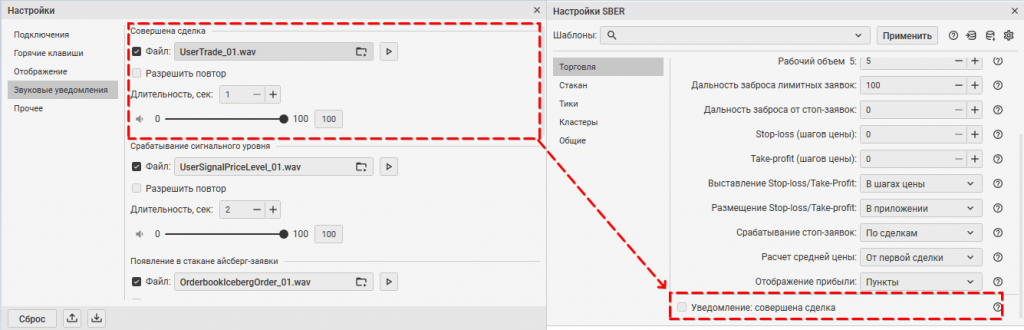
Как применить: поставить перевести тумблер в активное положение в настройках инструмента и в настройках звуковых уведомлений.
Как изменить: переведите свитчер в активное положение (загорится зеленым) — функция включена, положение свитчера в неактивное состояние (серое) функция выключена. Измененный параметр сохраняется автоматически.
Отображение прибыли
Как работает: позволяет выбрать, как визуально будет отображаться ваша прибыль\убыток:
- в пунктах;
- в пунктах * объем;
- в процентах.
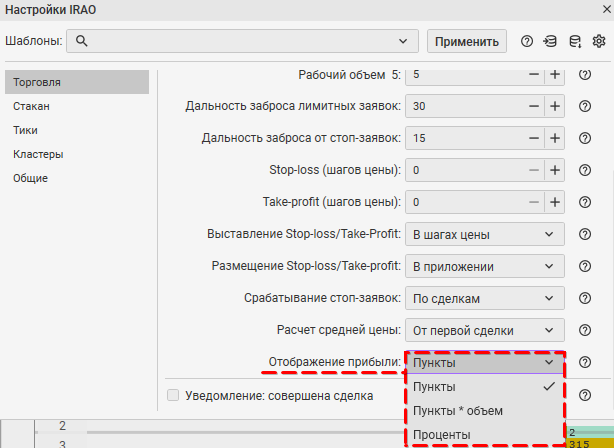
Как применить: в настройках инструмента выбрать необходимое отображение или левым кликом мыши в стакане кликнуть на отображение прибыли\убытка, при каждом клике будет меняться отображение пункты, проценты, пункты*объем.
Как изменить: из выпадающего списка выбрать нужный способ отображения прибыли в настройках инструмента или нажать левой кнопкой мыши по значению отображаемой прибыли в стакане. Измененный параметр сохраняется автоматически.


